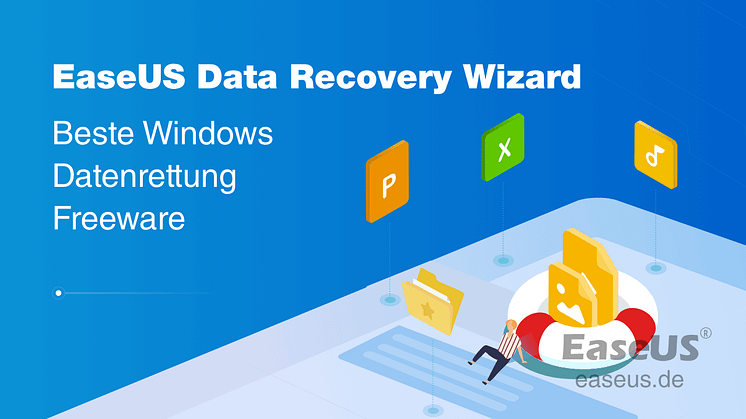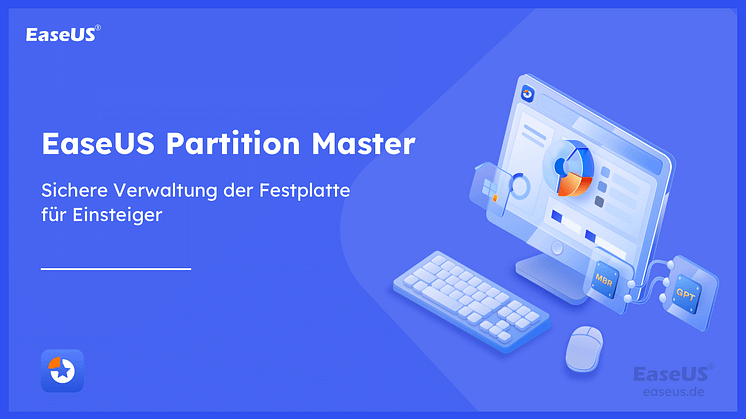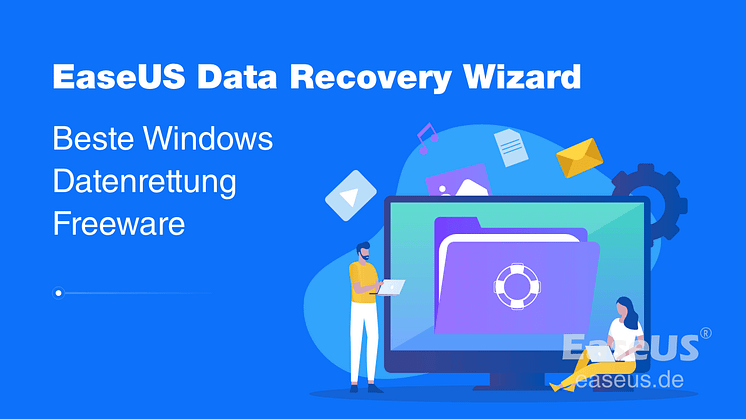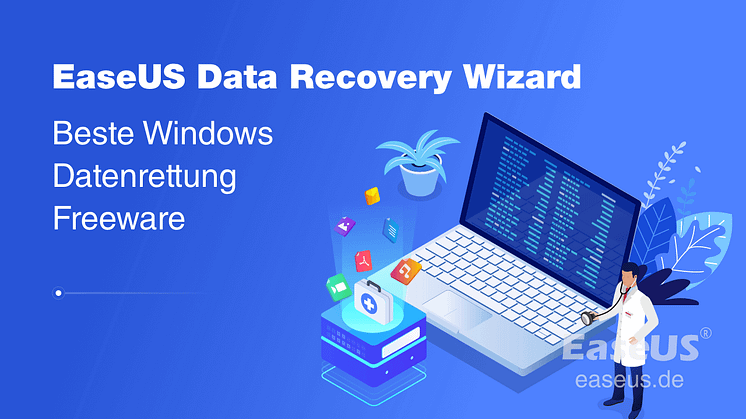
Pressemitteilung -
Computer stürzt ständig ab

Sie spielen also ein Spiel, notieren sich wichtige Gedanken auf dem Notizblock oder sehen sich online einen Film an, und Ihr Computerbildschirm friert ein. Sie versuchten es mit dem Task-Manager und mit allen möglichen Mitteln, um Ihren Bildschirm wiederzubeleben und keine Daten zu verlieren. Doch nichts scheint zu funktionieren. Letztendlich bleibt Ihnen nur noch die Möglichkeit des Neustarts.
Wenn Sie gerade das Opfer dieser Misere geworden sind, sind Sie hier genau richtig. Derartige Probleme findet man überall im Internet, wenn man nach "Warum stürzt mein Computer in Windows 10 immer wieder ab?" googelt. Deshalb haben wir eine Liste mit den wichtigsten Lösungen zusammengestellt, die andere Benutzer als hilfreich empfunden haben.
Die wichtigsten 8 Gründe, aus denen Ihr Computer unter Windows 10 immer wieder abstürzt
Hier finden Sie die acht Gründe, die möglicherweise dazu führen, dass Ihr Windows einfriert:
Grund 1. Zu viele aktive Programme
Das ist der häufigste und am häufigsten genannte Grund für das Einfrieren des Computers unter Windows 10. Wenn man zu viele Programme öffnet, verdoppelt sich die Belastung für den Prozessor. Unabhängig davon, wie robust Ihr Computerprozessor ist, hat er eine maximale Kapazität.
Wenn Sie also den Prozessor über seine Grenzen hinaus belasten, wird er einfrieren. Auch wenn Sie über einen großen Arbeitsspeicher verfügen, führt das Öffnen zu vieler Programme zum Einfrieren des Computers.
Grund 2. Überholte oder problematische Treiber
Die Treiber arbeiten wie ein Bote zwischen der Computerhardware und dem Betriebssystem. Sie dienen der Kommunikation. Wenn wichtige Treiber gelöscht werden oder veraltet sind, kann Ihr Betriebssystem die Hardwaregeräte nicht mehr kontaktieren. Dadurch kommt es zu einem Einfrieren des Computers.
Der beste Weg, um alle Treiber automatisch zu aktualisieren, ist der Download von Gerätetreibersoftware. Andernfalls ist es eine hektische Aufgabe, jeden Treiber einzeln zu überprüfen und dann zu aktualisieren. Wenn Sie wissen, welcher Treiber das Einfrieren verursacht, können Sie ihn manuell aktualisieren.
Grund 3. Überhitzung
Eine Überhitzung kann dazu führen, dass ein Computer einfriert, weil das System langsamer wird. Wenn die Temperatur zu hoch ist, können zudem die internen Komponenten Ihres PCs beschädigt werden, was zu Einfrierproblemen führt.
Es gibt viele Gründe für eine Überhitzung. Einige der häufigsten sind:
- Einsatz schwerer Software und Spiele auf einem schwachen PC
- Defektes Gebläse
- Mangelnde Belüftung
- Verstopfte Lüftungsöffnungen aufgrund von Staub und anderen Schmutzpartikeln
Halten Sie Ihren PC immer sauber und warten Sie ihn, um Überhitzungsprobleme zu vermeiden.
Grund 4. Hardware-Fehlfunktion
Was die Geschwindigkeit von Computern angeht, unterschätzen viele Leute die Rolle eines angemessenen Arbeitsspeichers und rühmen nur die CPU. Es ist jedoch eine Tatsache, dass ein guter RAM-Speicher viele Programme im Hintergrund ausführt, ohne sie jedes Mal neu zu laden, wenn Sie sie öffnen.
Das Nachladen von Programmen nimmt viel Zeit in Anspruch und kann zum Einfrieren des Computers führen. Bei einem Systemstillstand können sowohl CPU als auch RAM verantwortlich sein. Darüber hinaus kann ein defekter oder fehlerhafter Arbeitsspeicher zu Problemen mit dem PC und zum Einfrieren führen.
Gründe 5. Ungeeignete BIOS-Einstellungen
Dies ist zwar nicht der häufigste Grund für das Einfrieren. Sie sollten jedoch die BIOS-Einstellungen überprüfen, wenn der Computer einfriert und es keine Lösung zu geben scheint. BIOS-Einstellungen sind von Unternehmen zu Unternehmen unterschiedlich. Lesen Sie daher im Handbuch Ihres PCs nach, wie Sie auf das BIOS zugreifen können.
Die gängigste Lösung ist das Zurücksetzen auf die Standardeinstellungen. Eine weitere Lösung für fehlerhafte BIOS-Einstellungen ist das Entnehmen der CMOS-Batterie. Der Austausch der Batterie ist die beste Möglichkeit, die BIOS-Einstellungen zu korrigieren.
Grund 6. Konflikt zwischen Hardware und Software
Defekte USB- oder andere externe Geräte wie die Tastatur oder die Lautsprecher können dazu beitragen, dass der PC einfriert. Ist ein externes Gerät defekt, braucht der Computer sehr lange, um mit ihm zu kommunizieren, oder stellt keinen Kontakt her. Dies führt zu einem Absturz.
Es kann auch bösartige Software vorhanden sein, die dazu führt, dass der Computer hängen bleibt und einfriert. Löschen Sie alle unnötigen Programme und suchen Sie nach beschädigter Software, um das Problem zu lösen.
Grund 7. Viren oder Malware-Angriff
Andere wichtige Ursachen für das Einfrieren des Computers sind Viren und Malware. Die Viren infizieren den Computerbetrieb und verlangsamen ihn, was letztendlich zum Einfrieren führt. Darüber hinaus können Viren einige Programme außer Betrieb setzen, was ebenfalls zum Einfrieren des Computers führen kann.
In manchen Fällen kann auch das Antivirenprogramm selbst ein Einfrieren des Computers verursachen. Daher sollten Sie sich immer für die kostenpflichtige Version eines angesehenen Antivirenprogramms entscheiden.
Grund 8. Fehlerhafte Systemdateien
Sämtliche Drittanbieter-Software, unabhängig vom Hersteller, neigt dazu, den PC zum Einfrieren zu bringen. Achten Sie darauf, niemals raubkopierte oder bösartige Software herunterzuladen, da sie viele Systemdateien beschädigen kann.
Manche Anwendungen verbrauchen viel Arbeitsspeicher, da sie versuchen, Vorgänge auszuführen oder auf Dienste zuzugreifen, die Windows nicht erkennt. Ihr Computer kann stecken bleiben und einfrieren, wenn er nicht in der Lage ist, die Last zu bewältigen.
So beheben Sie den Absturz des Computers ohne Datenverlust
Wenn der Computer irgendwie eingefroren und dann abgestürzt ist und dieser Absturz dazu geführt hat, dass sämtliche Ihrer Daten verschwunden sind, brauchen Sie sich keine Sorgen zu machen. In solchen Fällen ist eine professionelle Datenrettungssoftware ein echter Lebensretter. Mit ihr können Sie alle Fotos, Videos, Dateien und andere wichtige Daten wiederherstellen, die für Sie zu wertvoll sind.
Das Wichtigste zuerst: Retten und Wiederherstellen von Daten vom abgestürzten Computer
Da bei einem Computerabsturz die Gefahr besteht, dass Daten verloren gehen oder beim Lösen des Problems verloren gehen, empfehlen wir, dass der Benutzer eine Datenwiederherstellungssoftware verwendet, um seine Daten im Voraus wiederherzustellen. Mit unserem Produkt - EaseUS Data Recovery Wizard - können Benutzer Daten von abgestürzten oder nicht mehr startfähigen Computern effizient retten.

Außerdem können Sie mit diesem Tool beschädigte Dateien wiederherstellen, darunter Word, Excel, PDF, Fotos, Videos und andere Dateiformate. Ein Datenverlust kann ein Albtraum sein. Deshalb ist es ratsam, Ihre Daten immer mit der EaseUS Datenrettungssoftware zu schützen.
1. Installieren Sie EaseUS Data Recovery Wizard with Bootable Media auf einem funktionierenden Computer. Wählen Sie “Create CD/DVD bootable Disk” und erstellen Sie ein bootfähiges Laufwerk (Sie können das bootfähige Laufwerk mit einem USB-Stick oder einer CD/DVD erstellen);
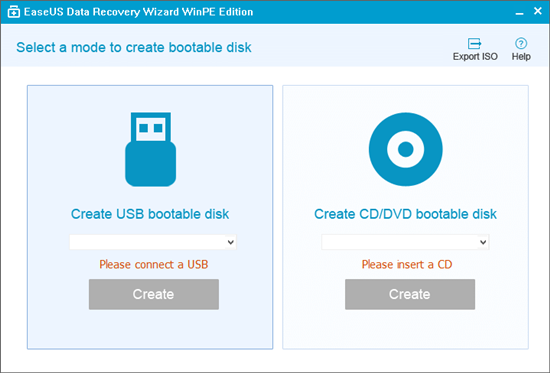
2. Nach der Erstellung stecken Sie das Laufwerk in den Computer ein, der nicht mehr startet. Starten Sie den Computer und drücken Sie F8. Dann müssen Sie wählen, den Computer von dem externen Laufwerk zu starten. Drücken Sie F10 zu speichern.
3. Dann können Sie EaseUS Data Recovery Wizard sehen. Wählen Sie den Speicherplatz aus, wo Sie Ihre Daten verloren haben. Dann beginnen Sie mit der Suche, in dem Sie auf Scan klicken.

4. Das Programm listet zunächst alle gelöschten Dateien auf, woraufhin noch einmal die gesamte Festplatte durchleuchtet wird, um auch wirklich alle wiederherstellbaren Dateien zu finden.

5. Nach dem Scan können Sie alle aufgelisteten Daten in der Vorschau betrachten und die gewünschten auswählen. Dann klicken Sie auf "Wiederherstellen".

Schnelllösungen für abstürzende Computer unter Windows 10
Hier finden Sie alle Lösungen, die Ihnen helfen werden, das Problem "Computer stürzt ständig ab" zu lösen, ohne Datenverluste zu verursachen. Detaillierte Anweisungen finden Sie auf der jeweiligen Themenseite.
- 1. Den Computer herunterkühlen.
- 2. PC neu starten
- 3. Überprüfen Sie, ob Ihre CPU richtig funktioniert
- 4. Starten Sie im abgesicherten Modus
- 5. Aktualisieren Sie Ihre Treiber
- 6. Starten Sie den Systemdatei-Überprüfer
- 7. Rüsten Sie den Arbeitsspeicher auf
- 8. Installieren oder Aktualisieren von Antivirus-Software
Fazit
Wir glauben, dass unsere ausführliche Anleitung Ihnen helfen wird, Ihr Problem mit dem Einfrieren des Bildschirms unter Windows 10 zu lösen. Stellen Sie sicher, dass Sie keine Schritte auslassen, um das gewünschte Ergebnis zu erzielen. Falls Sie dennoch Ihre Daten verlieren sollten, kann die EaseUS Datenwiederherstellungssoftware Ihnen jederzeit weiterhelfen.

Es ist wesentlich besser, Ihre Daten im Voraus zu sichern, um Datenverluste zu vermeiden. Bedenken Sie, dass Vorbeugen immer besser ist als Heilen. Sollte jedoch keine der Lösungen für Ihren PC funktionieren, könnte dies ein Windows-Fehler sein, an dem Microsoft arbeiten wird.
Links
Themen
Kategorien
EaseUS wurde im Jahr 2004 gegründet und ist ein international führendes Softwareunternehmen in den Bereichen von Datensicherung, Datenwiederherstellung und Festplattenverwaltung, das sichere und digitale Erfahrungen für alle Benutzer entwickelt und erforscht. Unser Ziel ist es, Neuerungen einzuführen und eine einflussreichere Sicherheitsinfrastruktur-Plattform für die Welt zu schaffen.